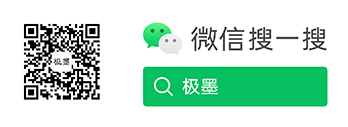zeromemos
最好的学习方法就是输出所学的知识NX1899系列安装图文教程
安装包及视频版安装教程:https://www.bilibili.com/video/BV1wJ411r7Lr
这边需要下载“_SolidSQUAD_”+“jre-8u212...”+“Siemens.NX.1899.Win64.iso”这三个文件,其中“jre-8u212...”在帖子里是单独下载的,然后用WinRAR等压缩软件把“Siemens.NX.1899.Win64.iso”解压就得到“Siemens.NX.1899.Win64”这个文件夹了,这里面是NX安装主程序。注意下列所以安装都要以管理员身份运行。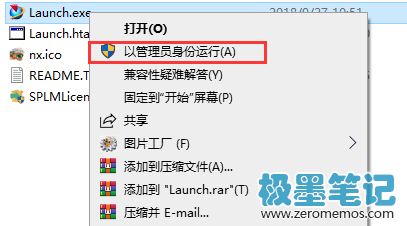
1.首先安装java运行环境,java运行环境即使安装也能正常安装NX软件,但是会影响部分功能所以建议还是安装上。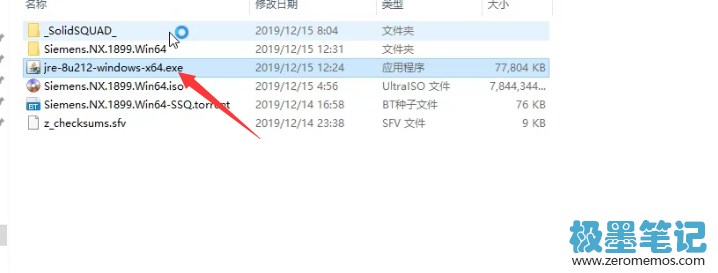
右键以管理员身份运行java安装包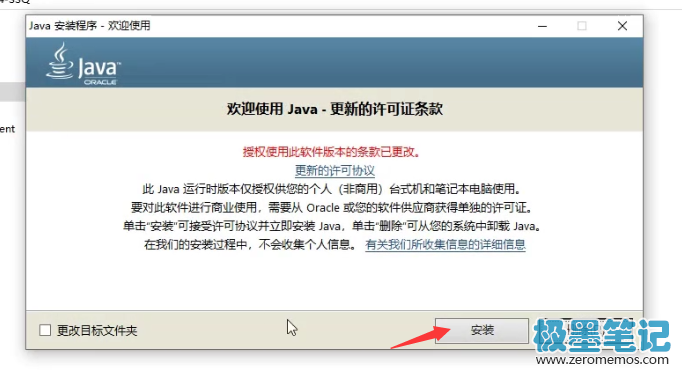
默认选项点击安装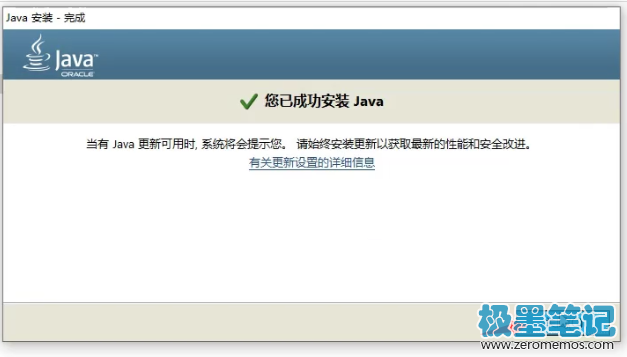
点击完成
2.安装许可服务,打开下图目录,将两个压缩包解压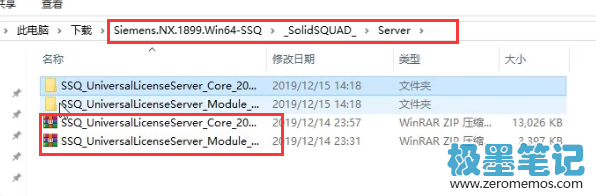
将下列的文件夹复制出来
放在某个盘符的根目录下,比如D盘下,中间不要再创建文件夹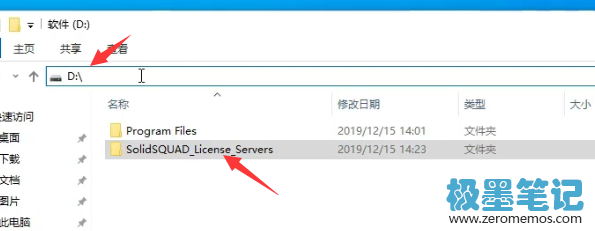
再找到下列这个文件夹,复制这个文件夹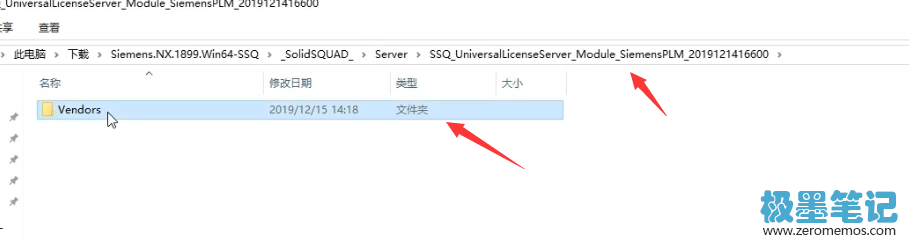
放置到下列文件夹下(就上面的放置到D盘的那个文件),注意:这边原来就有一个Vendors文件夹,但是这边还是复制进去。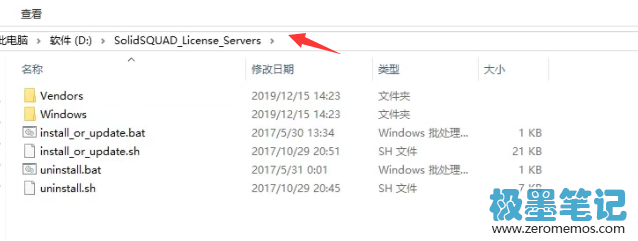
右键以管理员身份运行下面这个批处理文件安装许可服务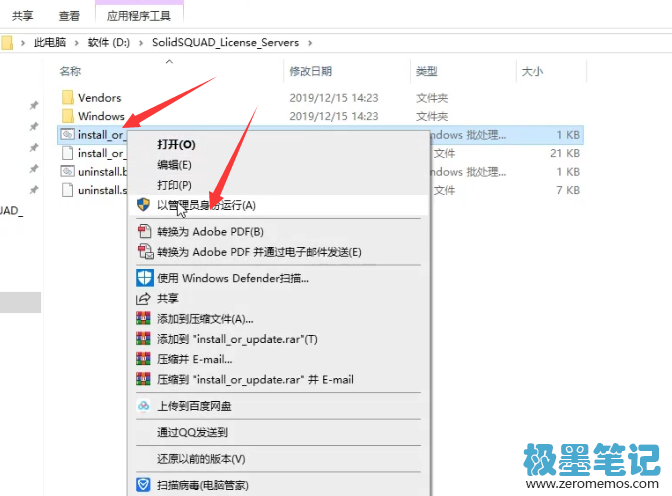
出现下面这个画面许可服务安装完成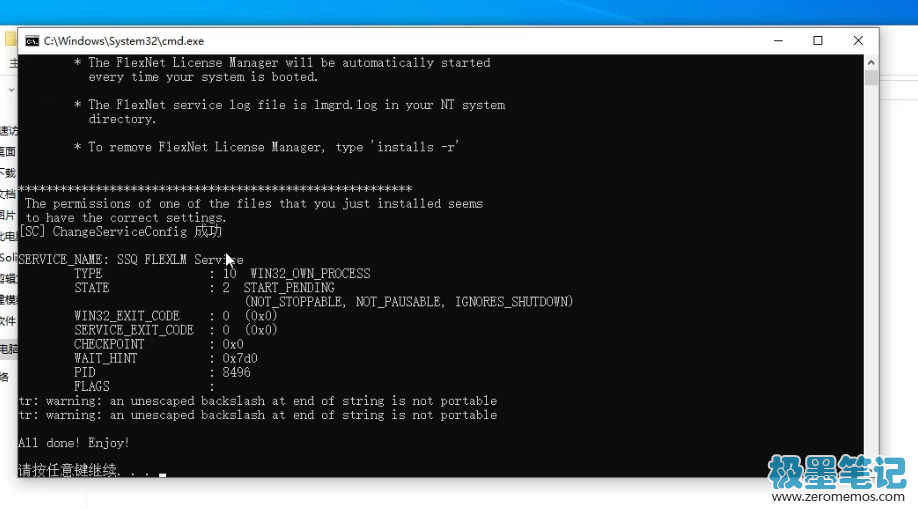
3.开始安装NX主程序,右键以管理员身份运行Launch.exe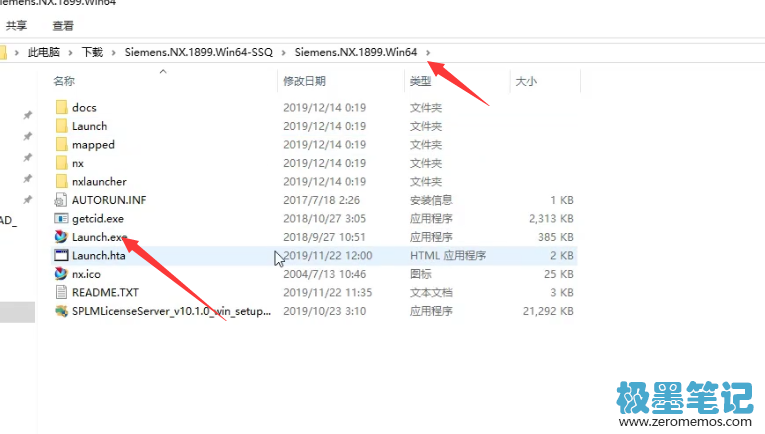
选择Install NX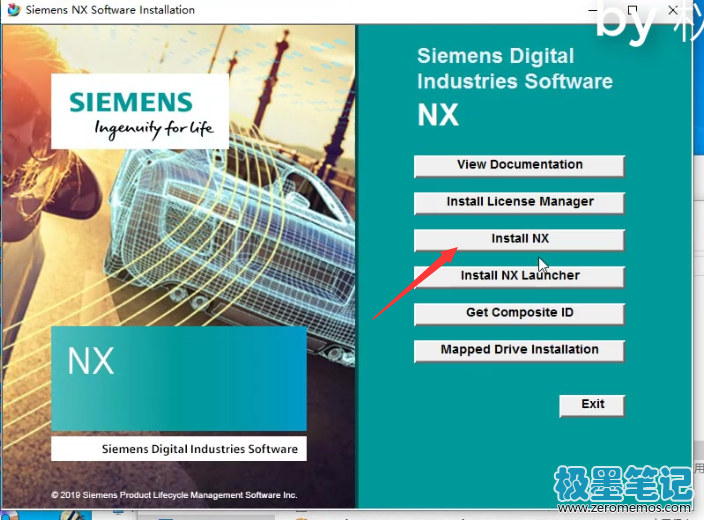
选择中文(简体)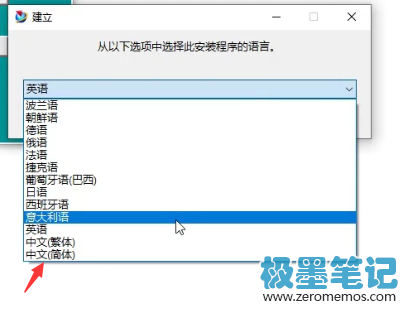
下一步
这边更改下目录,点击浏览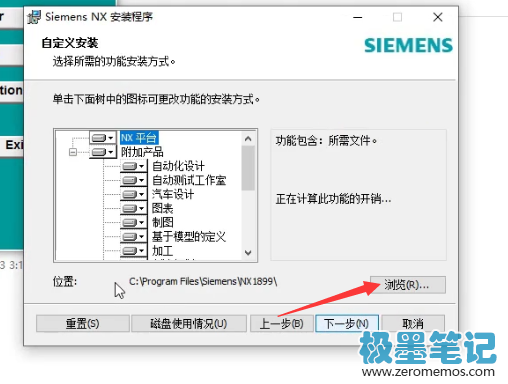
这边建议只改盘符,只把C改成D或者其他你想安装的盘符,改好后点击确认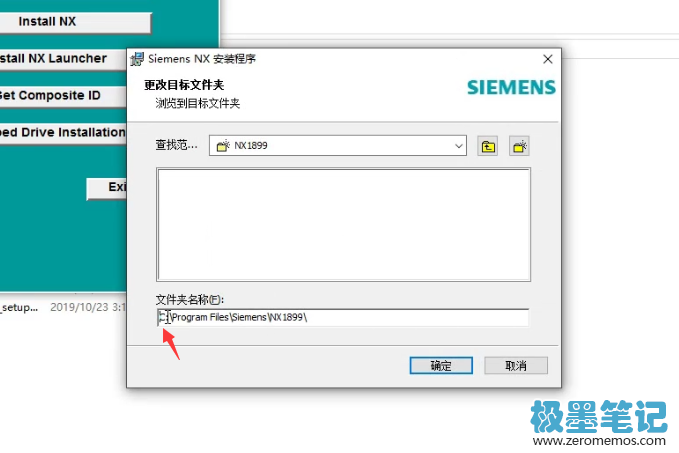
下一步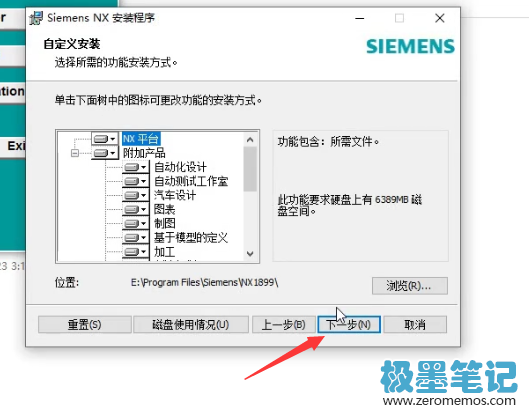
这边填写的格式是27800@你的计算机名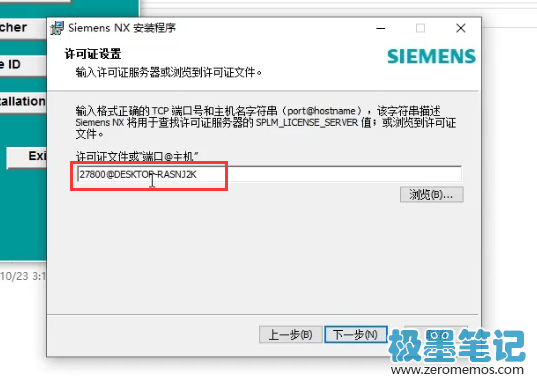
计算机名的查看方法:桌面上右击“此电脑”也就是我的电脑,然后选择属性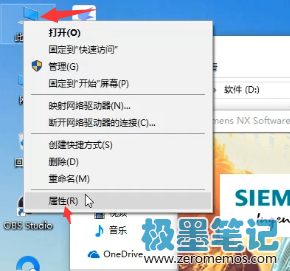
下图已经显示计算机名了,但是这边不能复制容易输错,所以我们点击“更改设置”
这边是可以复制的,复制之后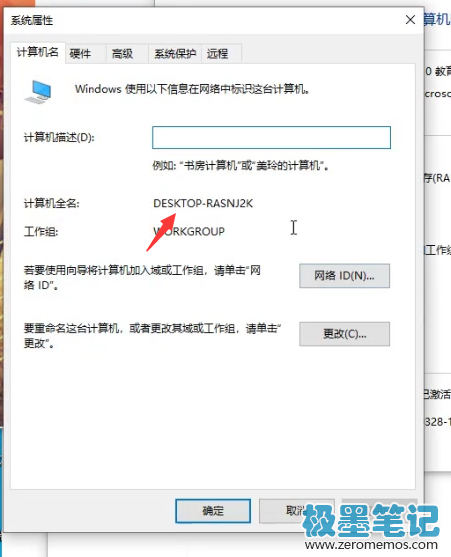
粘贴到这边,27800@你的计算机名,然后下一步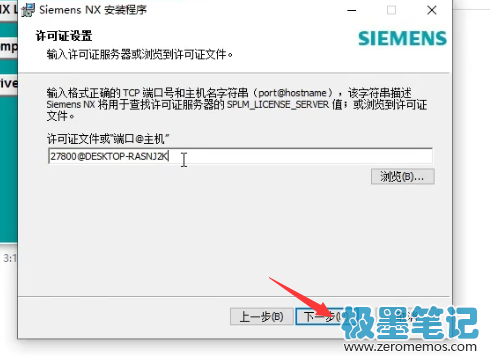
选择简体中文下一步
点击安装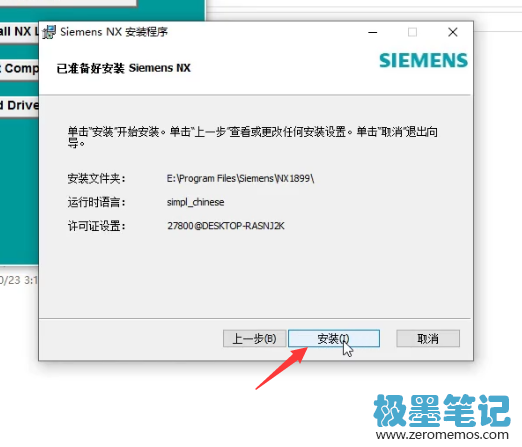
根据电脑性能的不同 这边可能要等个10-30分钟
点击完成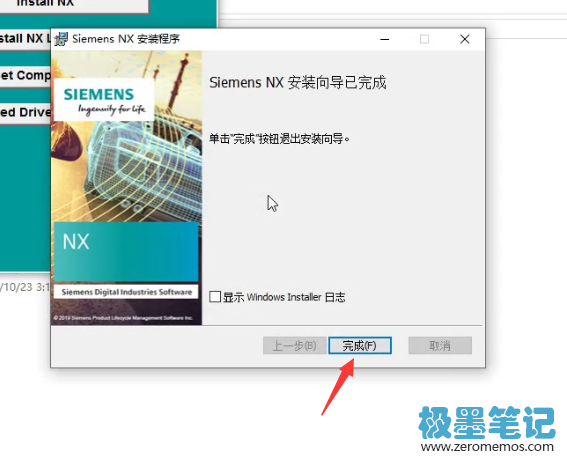
4.打上和谐补丁,在安装包找到下面目录的文件,全选复制
覆盖到你NX的安装目录下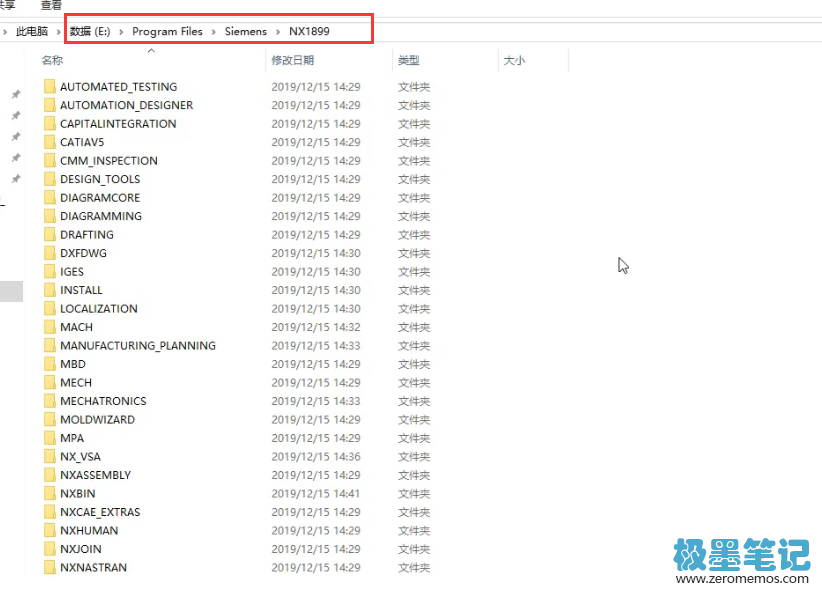
出现下面的替换提示说明位置正确,如果没有出现说明位置不对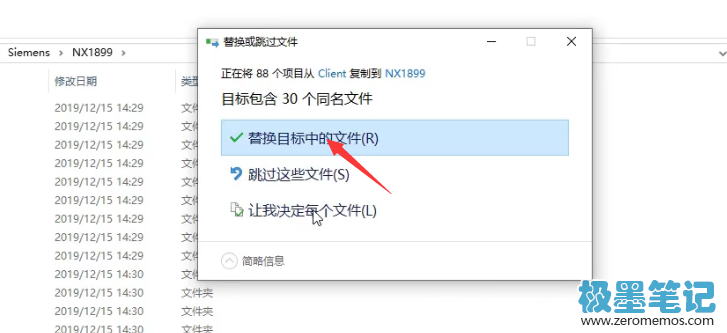
然后找到安装包下,下面这个注册表文件,右击合并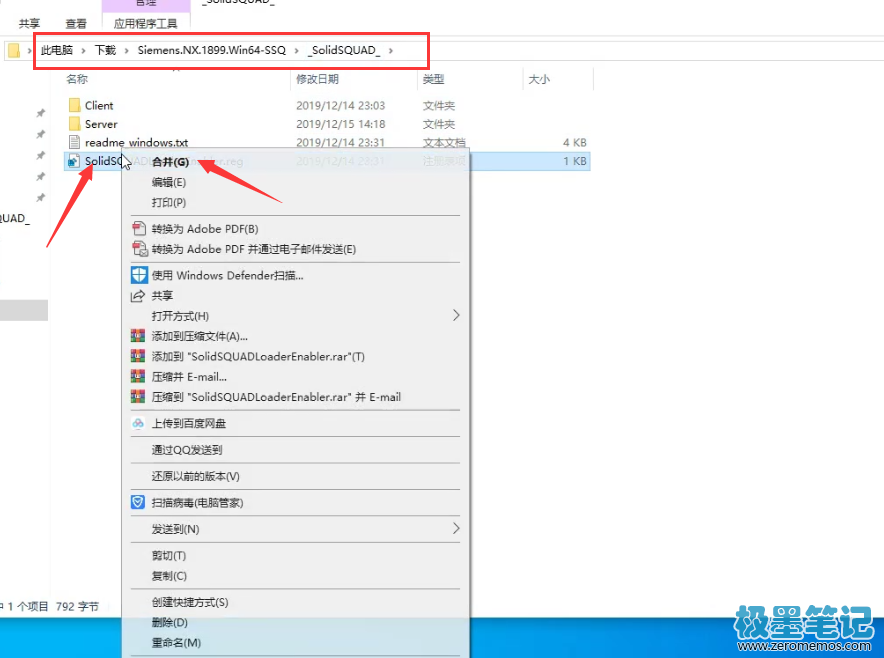
选择是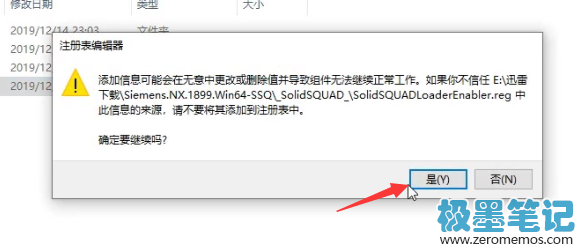
确定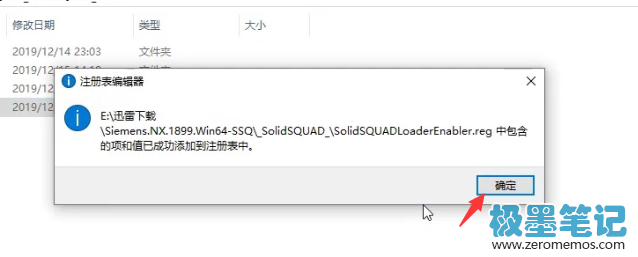
至此安装完成。
在开始菜单目录找到安装的NX软件,点击NX启动软件。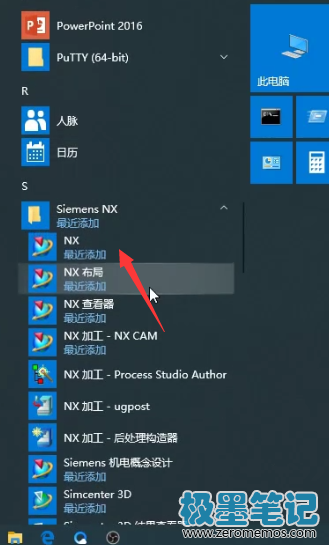

评论区
关于我们
本站主要用于记录个人学习笔记,网站开发中,如需以前站内资料请加QQ群272473835索取。注册账号仅提供回帖功能,可不注册!